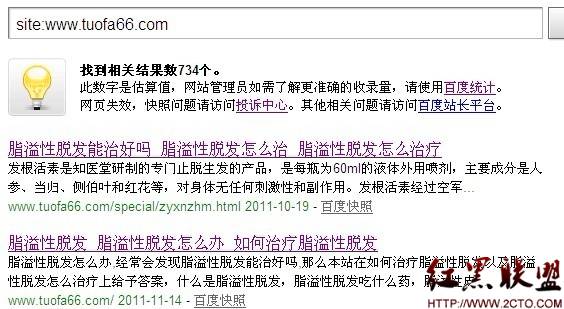easyui的简单使用
简介
easyui是一种基于jQuery的用户界面插件集合。 easyui为创建现代化,互动,JavaScript应用程序,提供必要的功能。 使用easyui你不需要写很多代码,你只需要通过编写一些简单HTML标记,就可以定义用户界面。 easyui是个完美支持HTML5网页的完整框架。 easyui节省您网页开发的时间和规模。 easyui很简单但功能强大的。
EasyUI中大部分的控件 都可以通过 Html / JS调出!
使用步骤
1. 官网下载框架包
地址:http://www.jeasyui.com/download/index.php
2. 将框架包解压后, 整个文件夹复制到项目中,并将文件夹名称修改为easyui
3. 引入必要的JS与CSS文件
//引入 jQuery 核心库,这里采用的是 2.0
<script type="text/javascript" src="easyui/jquery.min.js"></script>
//引入 jQuery EasyUI 核心库,这里采用的是 1.3.6
<script type="text/javascript" src="easyui/jquery.easyui.min.js"></script>
//引入 EasyUI 中文提示信息
<script type="text/javascript" src="easyui/locale/easyui-lang-zh_CN.js"></script>
//引入 EasyUI 核心 UI 文件 CSS
//引入 EasyUI 图标文件
4. 编写组件 指定class属性即可
面板-- panel
基础面板
class属性设置为: easyui-panel
title属性描述的是面板的标题
Jquery对象的api.
$obj.panel(par1);
par1: 操作:
1. open 打开
2. close 关闭
3. 'expand',true : 展开
4. 'collapse',true: 折叠
data-options :
描述面板功能, 键值对的集合, 键与值之间使用冒号连接, 多个键值对之间使用逗号连接
collapsible:true//折叠工具
minimizable:true//最小化
maximizable:true//最大化
closable:true"//可关闭
tools:
表示一个JSON数组, 数组中应存储JSON对象, 对象应包含图标和事件
例如:
"tools:[{'iconCls':'icon-reload','handler':'myload'}]"
面板嵌套
fit: 默认为false , 设置为true 表示面板大小自适应父容器 案例:
左边的部分
右边的部分
拖动组件:
可拖动的窗体
可变大小Resizable
class属性值:easyui-resizable data-options: maxWidth:600 :最大宽度 maxHeight:600: 最大高度
Tooltip 提示框
当鼠标移入时 弹出的窗体, 在我们原生的HTML中, 也有提示窗,但是仅仅限于超链接 , 并且样式很一般 在easyui中, 不依赖与超链接, 任意的组件 都可以通过class=easyui-tooltip实现提示框 ! 提示的内容通过title属性指定
进度条
默认此进度条 总进度为100 value指定是百分比
总是可以控制宽高的
消息
messager组件是一个JS操作的组件
使用步骤:
$.messager.show(pra1);
pra1: 传递一个JSON格式的对象, 常用属性如下:
title: 消息的标题
msg : 消息的内容
showType: 消息的类型
- show: 普通消息
- slide: 滑动消息
- fade: 淡入消息
timeout: 毫秒延迟
$.messager.pregress(pra1);
- pra1: 传递一个JSON格式的对象, 常用属性如下:
- title: 标题
- msg : 内容
- pra1: 也可以传递一个字符串 , 表示指令:
- 常用close 用于关闭
选项卡
选项卡使用的class是: easyui-tabs 在easyui-tabs元素中添加一个div就是一个子选项卡 子选项卡可以通过title属性来指定标题, data-options添加关闭按钮 data-options="closable:true"
第一个文章
第一个文章
折叠选项卡
选项卡使用的class是: easyui-accordion 在easyui-tabs元素中添加一个div就是一个子选项卡 子选项卡可以通过title属性来指定标题, data-options添加关闭按钮 data-options="closable:true"
easyui-兄弟连教程
easyui-兄弟连教程
布局layout
通过class=easyui-layout实现
布局包含了东西南北中五个位置
分别通过data-options中的region属性指定:
北: north
南: south
西: west
东: east
中: center
1
2
3
4
5
window窗口
class属性值为 easyui-window 扩展自panel 使用方式基本一致 ! title: 窗口标题, 类型为string 重写了一些data-options属性 : collapsible: 是否可折叠 , 类型boolean 默认true minimizable: 是否显示最小化按钮 , 类型boolean 默认true maximizable: 是否显示最大化按钮 , 类型boolean 默认true closable: 是否显示关闭按钮 . 类型boolean 默认true shadow: 默认true , 是否显示窗体阴影 ...
dialog 提示窗
class属性值为 easyui-dialog
title: 设置窗口标题
data-options="iconCls:'图标class'" :设置窗口图标
JS方式:
$("div选择器").dialog(pra1);
pra1: JSON类型的数据 键值对如下:
1. title : 提示窗标题
2. width : 窗口宽度, 可忽略px , 默认为px
3. height: 窗口高度. 可忽略px , ...
Menu
Menu右键菜单
必须要HTML配合JS才能完成的一个特殊组件
步骤:
1. 先通过HTML元素, 创建菜单列表
- 编写一个div , calss指定为easyui-menu
- 在这个div中添加子元素,
- 直接子元素 就是一级菜单
- 子元素子元素就是二级菜单
- ....
- data-options="'iconCls':'icon-help'" 给子选项添加图标
2. 将菜单的显示 , 绑定到鼠标的右键上 , 并取消原网页的右键效果
//绑定事件到右键点击上
$(document).on("contextmenu",function(e){
e.preventDefault();//取消原网页的右键菜单效果
$("#xdl_menu").menu('show',{
'left':e.pageX,
'top':e.pageY
});
//menu函数, 传递两个参数
1. show 表示显示,
2. 是一个JSON格式的对象, 表示菜单左上角显示的位置
});
3. 给菜单中的条目 添加点击事件
给最外层的菜单div添加: data-options="'onClick':函数名称"
点击事件函数的编写, 需要设计一个形式参数, 会接受到被点击的元素对象!
案例 HTML部分:
右键点击网页的任意部分, 弹出菜单
JS部分
function menuClick(item){
console.info("用户选择了",item.id);
}
$(document).on("contextmenu",function(e){
e.preventDefault();
$("#xdl_menu").menu('show',{
'left':e.pageX,
'top':e.pageY
});
});
MenuButton
菜单按钮需要指定class属性为:easyui-menubutton
data-options:
menu: 指定弹出的菜单项的选择器(被指定的元素与子元素使用块级元素div)
注意, 如果需要处理点击事件, 给单个元素添加onclick即可
案例:
下载
分页组件
分页组件 是用来生成快捷的分页工具栏的
指定class为 easyui-pagination
data-options属性:
total:数据的总数量
pageSize:单页数据的长度
onSelectPage:当用户翻页时触发的事件:
此事件存在两个形式参数
参数1. 用户翻页动作产生的新页码
参数2. 新页请求的数据长度
案例
HTML部分
日期选择组件
class属性为:easyui-calendar
可以通过data-options指定事件:
1. 选择的日期发生改变时
onChange:函数名
编写函数时, 存在两个形式参数:
参数1. 选择的新日期
参数2. 之前的旧日期
2. 选择日期时
onSelect:函数名
编写函数时, 存在一个形式参数:
参数1. 选择的日期
案例:
HTML部分:
- 上一篇:css3布局方式
- 下一篇:shell常用命令收集(持续更新)
相关文章
图文推荐
- 文章
- 推荐
- 热门新闻